解决桌面上部分图标不见问题的方法(如何快速找回丢失的桌面图标)
- 电脑领域
- 2024-06-22
- 121
在使用电脑的过程中,有时候会发现桌面上的一些图标莫名其妙地消失了,这不仅让我们感到困惑,还可能给我们的工作和生活带来一些不便。本文将介绍一些常见的解决方法,帮助你快速找回丢失的桌面图标。
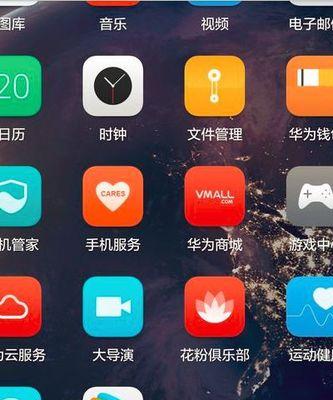
1.检查桌面图标是否被隐藏

点击桌面空白处,选择“查看”选项卡,检查是否勾选了“显示桌面图标”。如果没有勾选,勾选上即可恢复图标显示。
2.使用快捷键还原桌面图标
按下键盘上的“Ctrl+Shift+Esc”组合键,打开任务管理器,然后在“进程”选项卡中找到“explorer.exe”进程,右键点击并选择“结束任务”,接着再点击左上角的“文件”,选择“新建任务”,输入“explorer.exe”并回车,这样可以尝试重新启动资源管理器,恢复桌面图标。
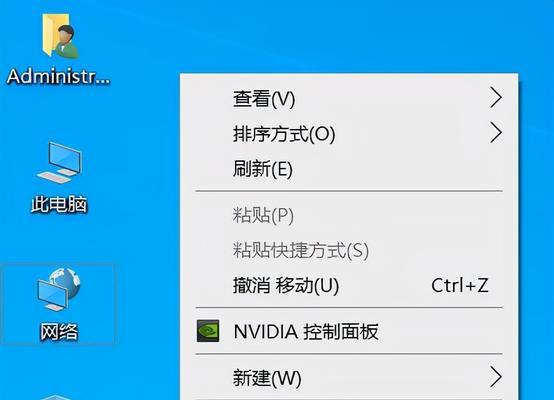
3.检查桌面图标位置
右键点击桌面,选择“查看”→“排序方式”,选择“按名称排序”或“按类型排序”,以确保图标没有被移动到其他位置。
4.通过控制面板恢复图标
打开控制面板,选择“个性化”→“更改桌面图标”,在弹出的窗口中勾选需要显示的图标,然后点击“应用”和“确定”,即可恢复桌面上的图标。
5.恢复系统默认设置
打开控制面板,选择“个性化”,然后点击“主题”,再选择“桌面图标设置”,点击“恢复默认”,这样可以将桌面图标还原为系统默认设置。
6.检查是否被安全软件误删
有些安全软件会将某些文件误判为病毒或威胁,导致桌面图标被删除。检查并恢复被误删的文件即可。
7.创建新的快捷方式
如果无法找回原有的桌面图标,可以尝试创建新的快捷方式。右键点击需要创建快捷方式的文件或程序,选择“发送到”→“桌面(快捷方式)”。
8.清理桌面多余图标
有时候桌面上的图标过多会导致一些图标被隐藏或遮挡,可以将桌面上不常用的图标整理到其他文件夹中,保持桌面的整洁。
9.更新系统和驱动
有时候桌面图标消失是由于系统或驱动的问题引起的,及时更新系统和驱动可以解决该问题。
10.重启计算机
有时候桌面图标丢失可能是暂时性的错误,通过重启计算机可以尝试修复该问题。
11.使用系统还原功能
如果在最近的某个时间点桌面图标还正常显示,可以尝试使用系统还原功能将系统恢复到该时间点。
12.扫描病毒和恶意软件
有些病毒和恶意软件可能会导致桌面图标消失,运行杀毒软件进行全盘扫描,清除可能存在的威胁。
13.更新操作系统
操作系统的一些错误和漏洞可能会导致桌面图标丢失,及时更新操作系统可以修复这些问题。
14.检查硬件故障
有时候桌面图标丢失是由于硬件故障引起的,检查硬盘或显卡等硬件设备是否正常工作。
15.寻求专业帮助
如果经过尝试仍然无法找回丢失的桌面图标,建议寻求专业人士的帮助,他们可能会有更深入的解决方法。
当我们发现桌面上部分图标不见了时,可以按照以上的方法逐一排查和解决问题。绝大部分情况下,这些方法可以帮助我们快速找回丢失的桌面图标,保证我们的工作和生活的顺利进行。
版权声明:本文内容由互联网用户自发贡献,该文观点仅代表作者本人。本站仅提供信息存储空间服务,不拥有所有权,不承担相关法律责任。如发现本站有涉嫌抄袭侵权/违法违规的内容, 请发送邮件至 3561739510@qq.com 举报,一经查实,本站将立刻删除。